cad圆from命令基点是干嘛的
积点的概念跟我学,让 cd 乖乖听话!在前几次视频中,我们讲到了移动命令,在使用移动命令的过程中,会出现指定积点的操作。 在 cad 的绘图过程中,除了移动命令之外,像复制、旋转、针列图块等命令都需要指定基点,那么这个基点是一个什么概念?今天简单给大家解释一下。 首先,基点的本质是一个参照点,我们以移动为例,当我对图形进行移动的过程中, 只有我们首先确定了移动的基点,这样我们在移动 过程中便会有方向的指定和距离上的输入基点,移动的方向和距离便是我们整个图形移动的方向和距离。 第二点就是我们整个 cad 的绘图区域是带有矮轴和 y 轴的,这样一个尺寸无限大的图纸, 既然带有挨着歪揉这种坐标系,那么在移动或者复制等操作的过程中,其实本质就是对点进行移动或者复制这样的操作。 所以在对图形进行编辑的过程中,我们常常会使用几点, 只有指定的西点才能进行下一步操作,你学会了吗?
粉丝3.0万获赞8.5万
相关视频
 19:07查看AI文稿AI文稿
19:07查看AI文稿AI文稿大家好,我们继续学习 alt c a d 二零一六上节课我们进行一个原命令的练习,加深一下这个原命令的应用。这节课我们继续练习这个原命令,对于这节课讲一个新的知识点, 福若母西点绘制方法,它的使用方法是,首先激活原命令,然后输入福若母,然后再指定几点,指定几点以后我们要 告诉员,告诉软件执行相对坐标回正,然后输入 at x 逗号 y, 这个 x 跟 y 都是 x 跟 y 坐标。 好,我们现在打开 cd 图片,准备两个图形,这个图形就不绘制了,给大家当做一个练习的题,相信通过上节课 这个题应该是非常简单的。好,我们先现在看下面这个题, 首先看一看这个,这个图形是稍微有点复杂的,我们先看 首先这个圆二十八,然后下面一个圆 十六,他们都是在一条直线上有个洞, 然后这些圆弧看都是一些非常圆滑的,看到这样的圆弧,并且非常圆滑,我们就知道他们是一种相切的关系,就是圆弧与圆弧之间这个过渡是相切的关系。 那我们没有学过这个元武怎么绘制出来,虽然我们没有绘制出元武,没有学过元武,但是我们学学过元命令,我们依然可以把它绘制出来。 我们知道这边是个二十八的圆,这是十六的圆,他的两个圆心距是一百七十六,这都是以这个图再看这个,不过这个标题的线, 我们又知道他这个圆心距离这个圆圆是五十, 这个时候我们就可以用圆心半径来绘制出这两个,再看这个,这两个,这两个,这个两个圆弧,通过这个标注线看圆心点落在这里, 他跟这个是在水平方向,水平方向这边左边二十四,同样都是这个距,这个这个圆中心是五十,这个我们 同样可以用圆心半径绘制方法来把它绘制,上面还有我们只知道圆弧大小,但是圆心不知道这个怎么绘制 好。首先激活原命令,快捷飞。好,今天你点,我们知道他的是八月二十八,直径二十八,现在只剩半斤, 我们现在知道这里 这个辅助线,建议以后养成这个习惯,我们甚至绘图的时候这个辅助线都会这样,这样的话 你绘制的时候他有一个参考,不至于很凌乱。如果绘制这个我们可以做一条辅助线,比如我们直接绘制一条一百七十六的这个线段,我们就可以确定这个,比如我们现在这样, 首先明明我们不知道这个圆心,如果这个圆心捕捉不到啊,我们就打开这个,打开这个对象捕捉,看你这个圆心这里是不是勾选,如果没有勾选是捕捉不到的, 哎,就是捕捉不到,这放大也不行,这个时候我们就把它勾选,哎,这个他就可以,你看马上就可以捕捉到了。好,我们捕捉到圆心, 哎,我们现在输绘制一段一百七十六的线段,七十六,好,回正,这样我们依然可以绘制接下来这两个圆形相距一百七十六的另外一个人, 我们这节课讲了一个新的知识点,不需要。好,我们现在把它删掉。好,我们现在激活原命令,就是刚才说的这个 form 击点绘制方法,首先这个顺序不要搞错了,是激活原命令,不管你是点工具栏里面原命令也好,还是输入快捷键也好,先激活,然后输入 from, 指定一点,再输入你绘制的另外一个坐标点的 x 跟 y 的对应的坐标值。好,我们现在绘制计划圆明令 c, 好,这个时候输入 from, 注意,这个输入法一定要英文输入法状态。好,我们这个空格使劲击点,相对的,这个击点的指令相对的击,这个就是相对的绘制方法。好,我们现在捕捉到圆心,好, 这时候我们输入他的对应的 x, y 坐标值, x 看 x 他是没有左右移动,所以说我们 x 是 y 是往下负方向,就是就跟这这这都是正,这正这个方向正方向都是负。好,外是负一百七十六,好,我们现在输入坐标值零逗号负一百七十六负一百七十六回正,哎, 看,我们现在一输入怎么跑到这里呢?我们现在看啊,他这个对应的位置刚好是在这个圆点, 绝对坐标,这个圆点,你如果你不输入艾特的话,他就默认的是绝对坐标输入方式,所以说 x 零没动, x 零 y 负,就是从这里负一百七六到这里。好,我们现在把这个 at 加上去,我们到这里激活原名 c, 好,出 from, 好,按空格也行,回车也可以啊,好,指定几点, 哎,几点指定。好,我们现在输入艾特,艾特,艾特在数字啊上边这排数字上面圈 a 那个就就卖了一个符号, 我们现在因为它在上面,我们需要按住上档键切换 shift shift, 好,输入进去以后,因为 x 坐标是零,我们输入零逗号,然后 y 坐标是负,不会是圆, 往他负方向负一百七十六,负一百七十六,回车。哎,好了,我们现在这里,这里就是一百七十六, 这个时候圆心点确定了,我们输入他的半径,当你想输入直径,可以啊,你把它切换到这里,切换到直径输入状态,你点一下输入地都可以,我现在这里直接输入,因为他是十六,这里是十六啊,我们直接输入八, 好,确定了,现在我们现在绘制啊,五十八啊,四十二,因为他的脸圆心落在距离这个圆五十位的位置, 这里到这里五十,当然你可以从这里计算啊,我想他这里直接给给出数据了,你没必要再再口再计算一下他这个距离。好,我们现在就从这个圆相对这个圆心来绘制 来确定这个圆心,这两个圆的圆心点。好,我们现在指定圆心,不是指定圆心,启用圆明令,激活圆明令 c, 好,这时候我们还需要输入 from, 好,空格指定几点几点,在这里,我们用我们相对这里。好, 这个时候不要忘记一定要是让它切换到相对坐标,输入 at, 好,这个时候输了 x, x 还是没变左右方向, 我们就输入零,然后逗号 y 是正方向, y 是五十,好, 回车。哎,确定了,当然这是啊啊,就是半减,我们直接输入啊,这个位置先回这个四十二,我们输入四十二,好,回车。哎, 绘制好了,这时候我们再次激活圆满,所以这个时候也可以利用这个 from 机点绘制方法,也可以直接捕捉,因为他这两个是同心圆,只不过是半径不一样, 因为他有半斤啊。五十八好,五十八好,回,正五十八, 我们现在这两个圆弧,绘制好这两个圆弧,我们现在看这两个,他两个是同心圆, 你看通过这个标注线穿过,从这里到圆心可以确定,但是在这个圆心在 x 方向往左边二十四,我们这个时候复制他也可以, 可以以这个相对点来绘制这里,也可以相对这一点来绘制这里,我们现在就从这里相对这个作为基点来绘制这一点都一样啊,这个方法都可以,都可以去练习尝试一下。好,我们现在 激活原命令,好,福若木回,正好,指定几点, 我们现在输入艾特,好,相对左边切换。首先看啊,相对这个这一点, 相对这一点,他是往 x 方向负方向 二十四,同样都是歪方向五十,往上面五十,所以说是负二十四,正五十,好, 我们现在输入二十四,负二十四,逗号,正五十,回车。哎,这个元气已经确定好了,我们 先绘制这个,先绘制这个小一点的啊。六十六,我们输入现在是半径输入状态,我们输入六十六,回正这个圆就回正好,我们继续激活原命令,好, 指定圆心,同样是同心圆啊,这两个我们捕捉到这个圆心,再说一次啊,当你捕捉不到这个圆心点, 你比如说要么先看一下设置点击这个对象捕捉这里有没有勾选。 再一个就是你比如说你勾选了,但是还是不够,我们可以这样,你说我们捕捉一下,我们触碰一下原上的大致的位置,哎, 他就出来这个, 他的半径八十二,好回,正好,这有点凌乱,我们现在把它 修剪一下,修剪命令你们没有忘记吗? t r。 两次回车,回车空格都可以啊,我们这一半是要修剪的,哎,好, 这个圆修剪不掉, 这个是不是捕捉的有问题? 这个圆啊,这个圆有问题, 我们现在重新绘制一下,我们把它删除掉。 好,因为我们知道这个八十二,这一点跟他是同近的,我们捕捉,哎,这个圆,哎,八十二, 哦,因为这样的话他是修剪不了的。好,我们不管他,我们现在先把这个这边的这边的绘制好以后,然后再修剪它, 因为他是一个整点,是没有交叉突出的部分,所以说反正是没办法修修剪掉了。我们现在会看这个,看这两样,我们不知道他在圆形点, 但是我们知道他的大小,通过我们这个观察分享他跟这里这个圆弧还有这里都是平滑过渡的,他肯定就是相切的关系, 通过这里我们就可以运用我们之前学的相切相切,然后半径就可以绘制出来了。好,我们现在 执行的命令,点击相切相切关键。好,你看这个圆弧是这样相切的啊,就是这样相切的。好,我们 大致的点这个位置相切,相切。好,这个半径是一百二, 这个原始与这里相结, 这里半斤一百,哎,已经半斤一百零六,对着,哎,好了,我们现在开始抽奖,我们现在看,哎,这就现在就可以抽奖了, 这里 千万不要把有用的修剪掉啊,点的时候一定要看清楚, 这里还要修剪好,我们这个图形就绘制出来了,我们要检验一下我们绘制的这个图形是否 制或者有错误的地方,我们现在标注一下,首先我们标注两个圆心点,距离一百七十六,没问题啊,好,我们再标注一下这个圆心点,他的距离 五十,好,这个圆形点,这个你看捕捉不到的时候,这个时候啊,我们就要比如说,哎,你看你放上去以后,这边马上就出来,好,二十四,是吧?没问题,我们看这个 放大,哎,出来了,你看这个时候,有时候是显示的半径,有时候显示这个时候,当你 捕捉到以后啊,鼠标右键右击一下,哎,这里切换到直径,他马上就直径了。好,我们现在没错,我们看现在这个, 我看你这些烟火, 然后这里一百二, 其实他这个圆心点会标注的时候,他也是有,你看这个点就是这个点,他就是这个圆弧的圆心, 就是软件也会计算出来。但是我们你比如说如果我们用用笔绘制的话,是没有这个的, 哎,通过现在我们这个标注啊点就是一对比,我们这样绘制是没有问题的。呃, 这个图形绘制的看起来猛的一看挺复杂的,其实一步一步的剖析,剖析开的话,它是不复杂的。对于这个这些知识点呢,我们一定要多练习, 当然可以举一反三,不一定是这样的形状,其他的形状只要是可以运用到这个命令的,这种图形都可以回旋。好,这节课就讲到这里,谢谢大家。
55豫见飞飞 02:29查看AI文稿AI文稿
02:29查看AI文稿AI文稿cad 快捷键操作 block 这个快捷键的意思是快的意思,主要说快中指定基点的一个作用,敲重点,指定基点,基点就是定位点,图块定义好后可重复插入, 下次插入的时候这个点就可以用来定位, 操作一下试试看。 这里有一个图形,我们直接全选它, 输入 vlog。 一般像现在这种高版本的 cad, 我们只需要输入首字母 b 就可以了。指定名称一,然后直接确定 指定插入的基点,这看到我鼠标动了,这个地方有一个指定插入基点, 指定左下角这个位置,单击他直接确定,可以看见他现在就是一个快,然后这个快左下角这里有个点,就是我的机顶, 我们再演示一下,这里有个小图形, 他现在是散的, 我们直接全选他,输入快捷键 b 空格输入名称。 注意我们这里要勾选在屏幕上指定基点,然后直接确定,选择这个中心确定,可以看见现在他是一个快,而且基点在我的正中央的位置。 这次我们主要分享了指定机点的一个操作方法以及它的作用,谢谢大家。
 00:53查看AI文稿AI文稿
00:53查看AI文稿AI文稿今天我们来讲解一下机点捕捉命令的使用方法。输入 m 空格,选择对象空格,点击一点,向上给他一个方向,输入 fo 空格,点击到下面这个端点,输入三五零空格,可以对他进行定居移动。 接下来我们输入 co 空格,选择对象空格,点击这个端点,向下给他一个方向,输入 foo 空格,点击到下面这个端点,输入三五零空格,可以对他进行定计。复式空格结束,我们来标注看一下。输入 qt 空格, 选择线段混合,向外拉,点击一点,完成标注。 cid 积点捕捉命令的使用方法,你学会了吗?关注点赞,下期我们接着分享。
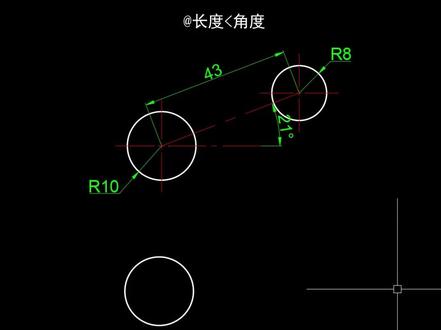 01:14查看AI文稿AI文稿
01:14查看AI文稿AI文稿c a d 定位方法 fram 想要在该位置绘制出这个圆,你还在通过画线找点吗?当我们遇到有长度有角度,可以利用定位方式捕捉字 fram。 第一步,输入 c 空格,他说指定员的圆心,我们输入 from 空格指定基点,点击前方的圆心, 再输入相对几坐标公式,艾特两点间长度四十三小于号,再带入角度,一定要记得从 x 轴正半轴看角度顺负逆正,所以输入正的二十一空格。 找到点之后问半径,输入八空格,我们现在可以对它进行个简单的尺寸标注,长度正确,再来标注角度。角度正确 这个方法你学会了吗?想要学习 cad 的更多自带技巧,推荐大家报名!视频左下角这套 cad 入门到精通的系统课程 一百八十六节丛林精讲凹凸 cd 软件,而且课程当中还给大家提供软件安装包安装的视频教程。我在视频左下角放了五张优惠券,想要跟着老师学习的同学,点击左下角领取优惠券报名吧!
579CAD宝哥课堂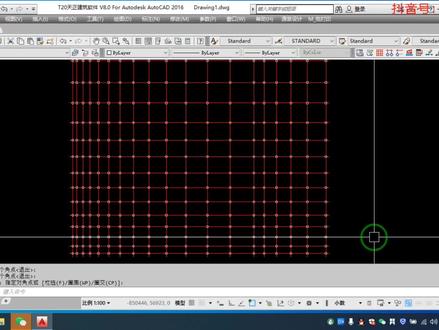 02:56查看AI文稿AI文稿
02:56查看AI文稿AI文稿今天我们来讲一个实际的办公案例,这也是一个网友也是之前问过的一个问题,他的问题是如何在一个批量的一个轴线焦点范围内进行批量化缘, 就像这样的一个效果。然后这是一个轴网,他的轴网他的间距他是不同的,他有一米的、一米二的、两米的、三米的。 如果说你是那种轴网比较规整的,比如说全部都是两米乘两米的,你可以进行用那个阵列进行批量会员,但是他这个不是的,他的每一个轴线的开间他是不一样的,就是如何实现这种效果,每一个轴线的焦点的地方都画一个圆。 好,今天我推荐两种办法,第一种是用天真建筑好,这是我用天真建筑绘制的一个轴瓦,然后我们找到 天真建筑,他有个柔网柱子,他下面有个标准柱,点击一下进入到秘密栏以后,他有矩形、圆形、多边形,我们现在拼成画圆,然后直径是六百的圆柱高给一个一,如果你给零的话,他就会显示参数不合适。 设置为一以后,我们选中下面这个矩形区域内折线焦点,插入柱子,选中,他选好以后,我们直接框住这个轴网,稍微等待一下,他自己就会把轴网焦点的地方批量给你。把原话 好,空格结束命令,我们现在看到所有轴线焦点的地方已经把圆全部劈灯画好了。另外一种办法就是 需要借助一款插件,我们说这个插件的命令 t 一,然后选中这个轴网,选中以后空格一下 命令难提示选,请选择要插入焦点的图块,这个图块我已经提前做好了,我要插入圆,就这个图块插入完以后他会提示你请输入插入比例,我这个地方默认的直接空格。 好,这个是我们看到所有的焦点的地方,全部就已经把一个圆你画好,非常快。 包括这种也可以,我们直接再执行那个秘密,选中这个对象空格,选中这个需要绘制的圆图牌,选中以后比例不用管,直接空格,然后我们看到交警地方,他都给你们画好 批量化缘。像这种也可以,我们在执行那个命里选中这个空格,选中这个原图块,就这个点击一下比例,不用管,直接空格, 然后我们看到圆全部给你画上去了。好,今天视频就到这里,谢谢大家。
198CAD从零开始 02:03查看AI文稿AI文稿
02:03查看AI文稿AI文稿哎,老师老师,你说一下就是。呃,我最近看视频呢,就是别人说有一个定位的方法,就比如我现在想画这个圆,我知道他的这个斜线距离是两百,角度为三十,就是我不做辅助线的话,我怎么才能定位到他的圆心呀? 啊,这个简单啊,这是一个有可以用到我们一个叫做 from 的一个定位方法。首先老师给你一本书,你翻到这个三十三页看一下,三十三页是吧?对啊,在这啊,这就是我们这个相对坐标的一个输入方法啊,来,这里我先教一下你,下去,你再看书。嗯,来,在旁边, 首先我们要画圆你竖圆的指令 cc 空格,然后再输入 from f r o m from 空格,空格啊,点击基点,也就是我们定位的起点这块是吧?对,点击它,点击它,接下来我们输艾特键, 艾特咋说? shift 加二, tft 加二,对,然后呢?再来输入它的长度,你刚才是二百吗?对,两百,然后输入小于号。 小一号是咋说? shift 加 shift 加逗号。对啊,好,说完之后在三十角度对,三十,然后空格,空格。好,这个时候你给的还行,是三十,对,我量一下啊,对一, al 空格,从这个点到这个圆心,圆心,哦,这个是两百,没问题。然后再然后呢,假如我现在量一下角度,输入 dan 空格 啊,这个角度也没问题,这个确实挺方便的啊,就这个叫什么? from 定位, from 定位就是,那还有没有什么其他的这个好用的这种定位啊,比如说其他的技巧有没有?嗯,当然有啊,来,你把你刚才那本书拿过来, 这本书呢,就是从入门到精通,里面详细的都有讲解它包含的十一大知识门类,一百三十七个精准的知识点,从最开始咱们 cd 界面的认识界面的设置,到后面的每一个指令,每一个命令,都有单独的这个详细的讲解,每一个都有 咱们图文教程图片加文字。在最后面呢还有一个大量的练习题,你可以进行一个练习,不管是二维的、三维的都有,每个都有详细的绘图步骤,一步一步的教你怎么去画 好。包括呢除了这些文字之外,后面呢还有一个咱们的二维码,你扫码就可以观看视频,大概有两百多集,和咱们这个书籍是配套的,这本书呢,我就把它放在视频左下角的小黄车里,你赶快点击带你们回家学起来吧!
211CAD『校长』-朱老师 08:38查看AI文稿AI文稿
08:38查看AI文稿AI文稿大家好,我是于先生。今天我们讲 cd 第一章的第十八小节沿命令的练习范母基点绘制方法。它的输入格式是艾特 x 的和歪, 一定要输入二手,如果不输入二手的话,他就只是相对于世界坐标为零零来绘制,如果输入二手之后,他是相对于某个点来说啊。首先我们打开 cd 软件啊,我们来讲解一下 fm 命令 绘制圆的方法。首先我们要先输入啊圆的快捷键,或者直接点这里圆来 绘来绘制。原材方式先输入 ac 空格,然后我们直接输入 famm from fm, 输完 fm 之后呢,他会叫我们选择一个地点,就是说相对于某个 点,如果说我们相对于这个点来说,我们就点击这个点啊。然后呢,我们一定要输入艾特,如果没输入艾特的话,他就是世界坐标,如果像输入艾特之后啊,他才会才会选择我们点的那个基点啊。我们输入艾特, 我们会是一个跟这个点为 x 方向为五十,外轴方向也是负五十的啊,一个圆啊,我们出来输入五十逗号负五十的话,他就是说数值方向是在 x 轴的下方 啊,我们输入负五十,然后空格啊,他就在这个位置会这个圆,我们首先点击个圆,然后这个圆的圆心 啊,他相对于这个这个来来说啊,他的 x 轴为啊五十, y 轴为负五十, 我们只要输入啊,这个也是五十,看到没有,因为我们输入的负负的,就说他是在 x 头的下方啊,为负啊,他就像像他就是这个意思。好,那我们来看到这个图形啊,我们用这个图形来啊练习一下。我们先来分析一下这个图,这个图有两个圆 啊,一个直径为二十八啊,下面直径为一十六的两个圆,然后这里都是一个圆弧。那我们还没有学圆弧啊,那我们知道圆弧他是在圆的一部分啊。所以说我们只要把这个所有半径的圆给绘制出来,之后 用剪切的命令就可以把这个图形形给画出来啊。我们先来绘制一个圆啊。我们先回绘制这个下面这个圆吧。好,我们先点 c 空格, 先点一个点,然后输入他的直径为一十六,那半径为八,我们直接输入八空格。好。然后我们再绘制一下上面这个圆,上面这个圆来说,相对于这个圆来说,他 x 轴方向啊是零,外轴方向是在, 相对于他来说是在上方,所以说他是正的啊,一百七十六啊。所以说我们只要输入 c, 先输入命令 c 空格,然后输入 相对基点位置 fmm 命令 fl m fmmming, 然后选择这个圆心的圆心为基点,然后相对于这个圆心来说,那我们就要输入二层, 然后输入 x 轴方向, x 方向是零,我们输入零,然后逗号啊,他相对于这来说他是外轴,是在上方,在上方就是正值啊。 我们输入正的一百七十六,那就是一百七十六啊啊,然后输入空格,然后按空格啊,我们这个圆心,这个圆的圆心就找到了。然后再输入他的半斤,因为他只进是二十八,所以半斤是一十四,我们输入一十四空格。好,这两个圆就绘制好了啊。然后来绘制一下这个 这个这个的半径啊,就这个半径啊,我们不要把颜色变一下啊,这个这个的半径,我们只要输入这个圆的半径啊,就是说就是这个为半径,这个半径他就只只是指到是这个位置, 这个位置相对于这个圆来说啊,他 x 方向也是零, y 的方向就是五十了啊,因为就五十,因为他上方所以说是正五十啊。输的时候所以说我们可以绘制这个这个图形的啊。圆弧啊,我们输入 c 啊空格,然后输了 flm fam f rom f fm, 然后空格,然后输入艾特啊,先选择 g 点 好,现在几点,然后输入艾特啊,然后再输入 s 轴为零啊,逗号 y 轴为正五十,我们输入正五十空格啊,这个这个弧在圆心我们就找了,然后输入他的半径为五十八,我们直接输入五十八空格。好。然后这一段我们就相对于说相对于他来说就这一段的意思啊。我们先放到这里,然后再绘制 内部这个圆,这个圆半径为四十二啊,然后相同的方式,我们说的 c 空格啊,输入 fl m fmmv i fl fmmv 空格之后选择一个基点,我们也是照样选这个点为基点啊,好点这个点 艾特啊。出艾特之后呢,这也是相同的坐标,所以说他的 x 为零啊,外轴方向为正五十,我们是五十啊,啊,刚好也是这个圆形 啊。好罗。输入半径为四十二,我们输入四十二啊空格好。其实我们如果直接选这个圆形也可以,我们直接也可以这样的话,输入 c 空格,然后我们把鼠标放在这个圆的边上,只要镶到一个圆圆的边上的话,他才会出现圆形,如果不放的话,我们 不好找这个圆形啊,我们只要放到这里,他就会显示出来啊。好,这个也是一种方式,那是我们今天要练习 frm fm 命令,所以说我们不用这种方式绘制好。 好,这个我们也画好了,我们标注一下啊,把这颜色变一下啊,然后我们再画这一段,这一段哈, 他的半径是六十六,看到没有,半径是六十六啊,我们也相同的方式啊,相对于这个来说,他是 s 轴为负的,是正轴,也是为正五十 y 轴啊。所以说我们输入 c 空格,然后输入 flm f om 空格,选择这个为基点 啊,然后输入 xxo 方向为负的二十四,我们输入负二十四,然后逗号外轴为在上方,所以说是五十,我们输入五十。好,这个我们就找到了。然后我们直接输入他的半径为六十六,我们输入六十六空格啊,这个我们也会好了,然后我们再绘制这个 一八十二的方式。我们那我们就直接选择啊,这个这个就这个半圆为基点,我们选择他的半径啊,圆心啊,我们只要输入 c 空格,然后把鼠标放到这个地方,捕捉他的眼睛,看到没有,这个就是眼睛, 然后我们速度八十二,我们速度八十二啊。好,这个我们也绘制好了。绘制好这个之后呢,那这两个弧形我们就不知道原因在哪里,但是我们可以通过 跟这个弧,我们这个弧线是画好了啊,跟这个这段相切半径来绘制啊,是不是,是不是这个方式啊,所以说我们可以通过相切相切半径来绘制这段胡,所以我们输入 c 空格,然后输入 t 相切相切就切点这里半径 听啊好,选择一个切点,我们选择这个切点,大概是这个位置,然后再选择这个圆的切点啊,看到没有,我们选择这个圆的切点, 然后竖着半径,半径为一百二十八,一百二十,我们做一百二十空格。好,这个又画好了。然后这一段我们也可以通过相切跟这点这个弧相 切六十六,这个互相切是不是也可以把它绘制出来是吧哈。我们先把下面剪切一下,因为有点乱啊。我们先剪切一下。我们先剪切一下啊,空格大空格,然后就点击这里, 我先剪切一下啊,把这个剪切好来啊,好好,我们来画这个圆啊。 c 空格,然后输入 t 啊,然后选择的这个这个回切点,这个大概这个位置啊,选这个点,然后再选这个点,然后输的半径为一百零六,我们输入一百零六空格。好,这个就好了。我们再用剪切方式来剪切一下空格啊,这个我们不要的, 我们也不要啊。啊,然后这里不要我也不要。看到没有这个上面也不要啊。好,这个也不要,我也不要,我也不要啊。然后把上剩下的删掉,看到没有好,这个图我们就绘制好了。好,谢谢大家观看。
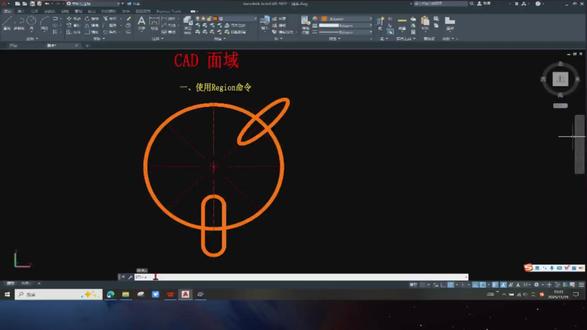 03:19
03:19 02:18
02:18








